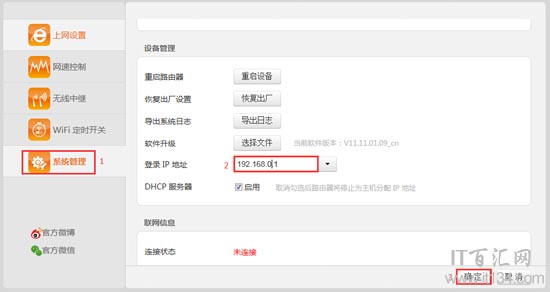“192.168.0.1打开是电信或网通猫登录页面怎么办?”最近看到网上有用户在登录路由器管理界面时,进入的是电信或网通猫的管理界面。那么这是什么原因呢?遇到这种情况我们又该如何解决呢?针对这种问题,下面详细为大家介绍相关方法。
原因分析
为什么在浏览器中输入192.168.0.1后打开的是电信或网通猫的登录页面呢?其实这是因为,当我们输入路由器登录地址192.169.0.1时,恰好电信或网通猫的登录地址也是192.168.0.1,也就是说猫与路由器的登录地址是一样的,这时候就会进入到电信或网通猫的管理界面去。
解决办法(修改路由器IP地址)
1、断开路由器与电信或网通猫之间的连接,仅让电脑连接到路由器的LAN(1、2、3、4)中的任意一个接口,路由器与猫暂时不要连接。
2、然后在浏览器中输入192.168.0.1,就可以打开路由器的登录界面了,如下图所示。
3、修改LAN口IP地址:成功登录到路由器设置界面,找到并点击左侧导航栏里的“系统管理”,然后在右面“设备管理”下找到“登录 IP 地址”,在后面的输入框中修改IP地址,最后点击“确定”按钮即可完成对IP地址的修改。
温馨提示:IP地址可以修改为192.168.1.1、192.168.2.1、192.168.3.1等等。
4、正确连接路由器与猫:重新把猫连接到你的路由器的WAN接口,如下图所示。
完成以上操作后,使用修改后的IP地址在来登录路由器时,应该就会顺利的跳转到路由器的登录界面了。
原创文章,作者:192.168.1.1,如若转载,请注明出处:https://www.224m.com/5430.html